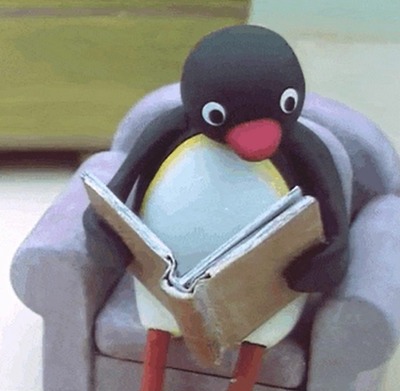집에서 데스크톱처럼 쓰고 있는 MSI 노트북에 램과 SSD를 추가하였습니다. 포토샵과 모델링 프로그램을 동시에 돌리다 보니 무리가 가서 업그레이드가 필수적이라는 생각이 들더군요. 참고로 제가 사용하는 모델은 MSI GF63 8RC입니다.
Specification GF63 8RC
MSI는 메인보드, 그래픽카드, 노트북, 데스크탑, 모니터, 게이밍 기어 등 다방면에서 최고의 제품을 제공하는 글로벌 하드웨어 브랜드입니다.
kr.msi.com
RAM과 SSD 구매

구매한 RAM과 SSD는 각각 "삼성 DDR4 25600 8GB"와 "기가바이트 240GB"입니다. 쿠팡에서 구매하였습니다. 참고로 램을 구매하실 때 데스크탑용과 랩탑용을 꼭 확인하시고 구매하셔야합니다.
기가바이트 SSD
COUPANG
www.coupang.com
삼성 DDR4 25600 RAM 8GB 노트북 3200Mhz 랩탑 메모리
COUPANG
www.coupang.com
노트북 분해 및 부품 장착
우선 드라이버를 이용해서 노트북 뒤판에 있는 나사를 분해해 줍니다.

우선 램부터 장착을 하였습니다. 저렇게 대각선으로 끝까지 밀어 넣어준 다음 딸깍 소리가 날 때까지 눌러주면 장착이 끝납니다.


이제 SSD를 장착을 해야 합니다. SSD를 장착하기 위해서는 브래킷이라는 고정도구가 필요한데 노트북을 구매했을 당시 구성품으로 받은 브래킷을 사용하여 장착하였습니다.


이렇게 브래킷에 SSD를 고정시켜 집어넣어 줍니다. 모양에 맞게 밀어 넣어준 후에 남은 나사 두 개로 브래킷을 노트북에 고정시킵니다.

이렇게 뒤판만 닫으면 장착은 끝입니다. 혹시나 집에서 노트북 업그레이드를 하시는 분들은 자신의 노트북 제품명을 검색해서 어떤 규격의 부품이 들어가는지 확인하시고 꼭 유튜브에서 분해와 장착 영상을 한번 시청하신 후에 진행하시는 것을 추천드립니다. 잘못 건드리면 노트북을 영영 못쓰게 될 수도 있습니다.
'이런 저런 세상의 소식' 카테고리의 다른 글
| 2025 공군 지원 모집 경쟁률 커트라인 및 합격률 높이는 자격증 (0) | 2024.07.25 |
|---|---|
| 수면에 도움이 되는 올리 나이트 사용후기 (1) | 2024.07.11 |
| A형 독감 후기, 그리고 타미플루 부작용 (0) | 2023.04.20 |
| 노트북 배터리없이 데스크탑처럼 사용하는 방법 배터리 스웰링 현상 (0) | 2023.04.09 |
| 맥북에서 필수적인 16가지 단축키 (0) | 2023.04.05 |